-Рубрики
- выпечка (62)
- компьютор (51)
- все для дневника (44)
- природа (35)
- музыка (32)
- все для дома (27)
- заготовки (22)
- мясо (19)
- интересное (17)
- цитаты (17)
- открытки анимация (14)
- фото (13)
- огород (12)
- вязание спицами (9)
- алкоголь (9)
- творчество (9)
- психология (9)
- флеш (8)
- видео (7)
- города (5)
- рыба (4)
- плейкаст (3)
- тест (2)
- вязание крючком (1)
- головоломки (1)
- храмы (1)
- ретро (1)
- живые фото (4)
- журнал мод (3)
- здоровье (108)
- рецепты (117)
- стихи (46)
- суши,ролы (1)
- травы (3)
- фотошоп (9)
-Музыка
- Лара Фабиан Malade
- Слушали: 1453 Комментарии: 0
- Teach in lm alone
- Слушали: 26096 Комментарии: 0
- Till Bronner
- Слушали: 3586 Комментарии: 0
- Джемма Халид ПТИЦА
- Слушали: 386 Комментарии: 0
- Bertie Higgins - Casablanca (Музыка которую долго искал)
- Слушали: 147436 Комментарии: 0
-Поиск по дневнику
-Подписка по e-mail
-Постоянные читатели
-Сообщества
-Статистика
Другие рубрики в этом дневнике: цитаты(17), храмы(1), фотошоп(9), фото(13), флеш(8), травы(3), тест(2), творчество(9), суши,ролы(1), стихи(46), рыба(4), рецепты(117), ретро(1), психология(9), природа(35), плейкаст(3), открытки анимация(14), огород(12), мясо(19), музыка(32), компьютор(51), интересное(17), здоровье(108), заготовки(22), журнал мод(3), живые фото(4), города(5), головоломки(1), вязание спицами(9), вязание крючком(1), выпечка(62), все для дома(27), видео(7), алкоголь(9)
Без заголовка |
Это цитата сообщения Olia2010 [Прочитать целиком + В свой цитатник или сообщество!]
Это сообщение предназначено для новичков на Лиру, поэтому будет очень подробным, с картинками.
И так, вы завели себе дневничок на Лиру и захотели добавить в него сообщение, ещё это называют пост.
А как это сделать? Очень просто. Давайте по порядку разберем.
1. Откройте свой дневник (ПРОФИЛЬ), нажмите "Добавить" или "Написать".
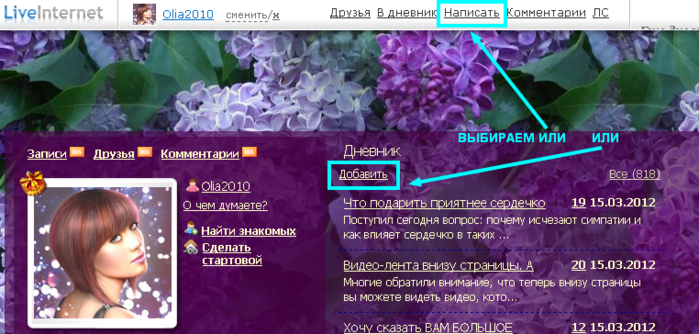
Серия сообщений "Всё про Лиру":
Часть 1 - ЛиРу - основы работы в расширенном редакторе ( часть 1-ая)
Часть 2 - ЛиРу - основы работы в расширенном редакторе ( часть 2-ая)
...
Часть 28 - Про цитирование и копирование. Урок 1. В чем разница?
Часть 29 - Как процитировать сообщение в свой дневник?
Часть 30 - Как добавить сообщение в свой дневник? Написано очень доступно, для новичков на Лиру.
|
Без заголовка |
Это цитата сообщения Olia2010 [Прочитать целиком + В свой цитатник или сообщество!]
|
Если вы считаете, это сообщение полезным для себя или ваших ПЧ,
то пожалуйста нажмите кнопочку "Понравилось".
Если у вас есть ко мне вопросы, то их можно написать в комментариях к этому сообщению или в личку.
|
Без заголовка |
Это цитата сообщения Маргарита_Жукова [Прочитать целиком + В свой цитатник или сообщество!]
Большая коллекция сайтов очень нужных и полезных
             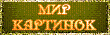     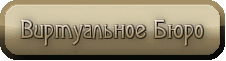 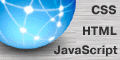       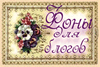  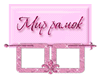     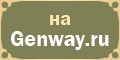 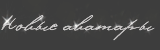               |
|
Без заголовка |
Это цитата сообщения klavdia-France [Прочитать целиком + В свой цитатник или сообщество!]
|
Без заголовка |
Это цитата сообщения Litizija [Прочитать целиком + В свой цитатник или сообщество!]
|
Без заголовка |
Это цитата сообщения [Прочитать целиком + В свой цитатник или сообщество!]
Картинки кликабельны, за ними оригинальный размер!

Читайте этот блог, каждый день не менее 5 новых, интересных постов!

 Получать новые посты дневника на почту:
Получать новые посты дневника на почту:
|
Без заголовка |
Это цитата сообщения yaqut [Прочитать целиком + В свой цитатник или сообщество!]
|
|
Без заголовка |
Это цитата сообщения Surge_Blavat [Прочитать целиком + В свой цитатник или сообщество!]
|
Без заголовка |
Это цитата сообщения Шрек_Лесной [Прочитать целиком + В свой цитатник или сообщество!]
о нескольких online аналогах фотошопа.

1. pixenate.com – один из простейших вариантов фото редактора. Функционал минимален – поворот изображений, цветокоррекция, резка и изменение размеров.
2. phixr.com – требует регистрации, но это уже более серьёзная онлайн замена фотошопу. Продвинутая работа с цветом, уже стандартные возможности по ресайзу, поворотам и обрезке изображений.
3. picture2life.com – после регистрации нам доступен стандартный редактор, но с возможностью создавать коллажи. Есть готовые шаблоны, работу с которыми легко освоить. Также тут есть конструктор анимационных gif файлов.
4. pixer.us - это не Adobe Photoshop, но для некоторых операций – вполне подходящая замена. Так в этом редакторе есть небольшой раздел со спецэффектами.
5. pizap.com – фотошоп онлайн для тех, кто любит рисовать комиксы, приклеивать бороды и усы, а так же потешаться над фотографиями различными изощрёнными образами.
Ещё несколько ссылок по теме:
www.photoshop-free.ru/photoshop.html - фотошоп онлайн
• gifworks.com/image_editor - редактор gif-файлов
• funkyimg.com - разместить и уменьшить фото
• webresizer.com - уменьшаем, редактируем фото
• resizr.lord-lance.com - изменение размера
• mypictr.com - кадрирование и обрезка
• resizeyourimage.com - еще кадрирование и обрезка
Редакторы:
• fanstudio.ru - русскоязычный он-лайн фоторедактор
ru.photofunia.com -русскоязычный он-лайн фоторедактор
• picnik.com- англоязычный он-лайн фоторедактор
imikimi.com -англоязычный он-лайн фоторедактор
• pixer.us - анголоязычный он-лайн фоторедактор
• drpic.com - анголоязычный он-лайн фоторедактор
• pikifx.com– редактор различных эффектов
• ru.picjoke.com– 100 эффектов для фото
• funphotobox.com– новые эффекты с фото
• dumpr.net - эфффекты с фото
• ava-ava.com - «юзерпикорезка»
• roundpic.com– закругляем углы
• myframe.ru– рамки для картинок
|
Без заголовка |
Это цитата сообщения elfochka07 [Прочитать целиком + В свой цитатник или сообщество!]
В данной статье я подобрал
20 самых популярных
(по числу просмотров) бесплатных антивирусных программ.
Почти все они имеют рейтинг в пять звёзд. Выбирайте на свой вкус!
1. Avast! Free Antivirus 6.0.1203![]()
Бесплатный антивирус avast! Free Antivirus 6.0 — это пакет приложений Аваст, предназначенных для защиты вашего компьютера от возможного заражения вирусами и от других угроз со стороны вредоносных программ
Скачать Avast Free Antivirus
2. Avira AntiVir Personal — Free Antivirus 10.0.0.67![]()
Надежная и простая в использовании антивирусная программа. Определяет и удаляет вирусы и трояны, в том числе и еще неизвестные макровирусы. Avira AntiVir Personal — Free Antivirus бесплатен для домашнего использования
Cкачать Avira AntiVir Personal — Free Antivirus
3. AVG Anti-Virus Free 2011 10.0 Build 1390![]()
AVG Anti-Virus Free (русская версия) — популярный антивирус, бесплатный для домашнего использования. Основные преимущества: быстрые обновления вирусной базы, простота использования, низкие системные требования
Cкачать AVG Anti-Virus Free 2011
4. Kaspersky Virus Removal Tool (AVPTool) 11.0.0.1245 [23.07.2011]
Бесплатный антивирус от Касперского, построенный на движке оригинальных продуктов от Лаборатории Касперского. Программа обнаруживает и лечит вредоносное ПО: вирусы, интернет-черви, трояны, шпионское и рекламное ПО, руткиты
Скачать Kaspersky Virus Removal Tool (AVPTool)
5. Dr.Web CureIt! 6.00.11 [23.07.2011]
Бесплатная лечащая утилита Dr.Web CureIt!. Незаменимое средство для лечения Вашего компьютера от вирусов и нежелательных программ при помощи антивируса Dr.Web.
Скачать Dr.Web CureIt! 6.00.11
6. Антивирус NOD32 Scanner 23.07.2011 v.6318
Антивирусный сканер по требованию. Бесплатная версия антивируса NOD32, позволяющая быстро и эффективно обнаруживать и удалять вирусы, интернет-черви, трояны и другие вредоносные программы 2011-07-22
Скачать Антивирус NOD32 Scanner
7. Malwarebytes’ Anti-Malware 1.51.1.1800
Антивирусная программа, предназначенная для быстрого сканирования системы в поисках различных видов вредоносного ПО. 2011-07-15
Скачать Malwarebytes’ Anti-Malware
8. Comodo Internet Security Premium 5.5.195786.1383
Comodo Internet Security — комплексное решение бесплатно. Защищает от вирусов и Интернет атак, включающая антивирус и антишпион, персональный фаервол и модуль защиты от вредоносных программ Comodo Defense+ (2011-07-06)
Скачать Comodo Internet Security Premium
9. Microsoft Security Essentials 2.1.1116.0
Microsoft Security Essentials — бесплатный антивирус для защиты вашего компьютера от вирусов, интернет-червей, троянов, программ-шпионов и другого вредоносного ПО (2011-06-28)
Скачать Microsoft Security Essentials
10. Avira AntiVir Personal — Free Antivirus 10.0.0.67 RU
Надежная и простая в использовании антивирусная программа. Определяет и удаляет вирусы и трояны, в том числе и еще неизвестные макровирусы. Avira AntiVir Personal — Free Antivirus бесплатен для домашнего использования (2011-04-27)
Скачать Avira AntiVir Personal
11. Norton 360 2011 5.0.0.125 OEM90
Быстрый, эффективный и надежный бесплатный (на 90 дней) комплексный антивирус Norton 360 2011 обеспечивает безопасность компьютера от интернет-угроз, онлайн и локальное резервное копирование, оптимизацию работы системы
12. Norton AntiVirus 2011 18.1.0.37 OEM90
Эффективный и надежный бесплатный (на 3 месяца) антивирус Norton AntiVirus 2011 защищает от всех видов вредоносных программ с с максимальной производительностью (2010-12-05)
13. Norton Internet Security 2011 18.1.0.37 OEM90
Norton Internet Security 2011 OEM90 — эффективная и быстрая защита от всех Интернет-угроз бесплатно на 3 месяца. Вы получите антивирус, антишпион, фаервол и современные технологии для проактивной защиты от вирусов (2010-09-22)
Скачать Norton Internet Security
14. AVG Anti-Virus Free 9.0 Build 851a3009
AVG Anti-Virus Free (русская версия) — популярный антивирус, бесплатный для домашнего использования. Быстрые обновления вирусной базы, простота использования, низкие системные требования — основные преимущества этого антивируса (2010-07-21)
15. Panda Internet Security 2010 OEM90
Panda Internet Security 2010 — комплексное антивирусное решение для вашего компьютера бесплатно на 3 месяца. Включает антивирус, фаервол, анти-спам, web-фильтр, резервное копирование (2010-05-03)
Скачать Panda Internet Security
16. Norton AntiVirus 2010 17.0.0.136 OEM90
Бесплатный антивирус Norton 2010 на 3 месяца. Быстрая и эффективная антивирусная защита от вирусов, троянов, интернет-червей, программ-шпионов и других вредоносных программ (2010-04-06)
17. Panda Antivirus Pro 2010 9.00.00 WOT OEM90
Panda Antivirus Pro 2010 WOT OEM90 — эффективный антивирус и фаервол бесплатно на 3 месяца. Полноценная зашита от интернет-угроз и автоматическое обнаружение и удаление всех видов вирусов
Скачать Panda Antivirus Pro 2010
18. Norton Internet Security 2009 16.0.0.125 OEM90
Бесплатная подписка на Norton Internet Security 2009 в течении 90 дней. NIS2009 включает Norton AntiVirus, Norton Personal Firewall, Norton Antispyware, Norton Antiphishing
Скачать Norton Internet Security 2009
19. Kaspersky Security Suite CBE 2009 8.0.0.506
Бесплатная версия Kaspersky Internet Security от журнала Computer Bild. Включает антивирус, антишпион, фаервол и другие средства для комплексной защиты от интернет-угроз
Скачать Kaspersky Security Suite CBE 2009 8.0.0.506
20. Аvast! Antivirus Home 4.8.1368
Аvast! Antivirus Home — бесплатный антивирус Аваст. Возможности: резидентный и обычный сканеры, сканирование архивов, проверка почты, интеграция в систему Windows, автообновления через Интернет, русская версия
Сам я пользуюсь двумя антивирусами из этого списка, это Avast и Malwarebytes’ Anti-Malware и вполне ими доволен.
На этом пока всё. Я думаю, что в этой подборке бесплатных антивирусных программ, каждый найдет себе что-то по душе.
http://web-urok.com/2012/02/26/20-samyx-populyarny...%B8%D1%80%D0%BE%D0%B2%D0%B0%29
|
Без заголовка |
Это цитата сообщения SvetlanaT [Прочитать целиком + В свой цитатник или сообщество!]
Этот пост для тех кто только начал осваивать свой компьютер. Из серии компьютер для "чайников".Выбирайте что вам интересно.   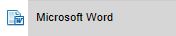       И ещё видео урок КАК ПРАВИЛЬНО ЧИСТИТЬ КЛАВИАТУРУ. |
|
Без заголовка |
Это цитата сообщения Litizija [Прочитать целиком + В свой цитатник или сообщество!]
|
Без заголовка |
Это цитата сообщения Legionary [Прочитать целиком + В свой цитатник или сообщество!]
1. Не умеете ставить картинки в ряд?
2. Не получается запихнуть изображения в таблицу?
3. Не знаете как вставить картинку на форум или блог с помощью BB кода?
4. Не умете делать окошко с кодом вставки под картинкой такого вида?
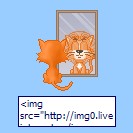
5. При упоминании слова html хочется сбежать подальше?
6.Не умеете делать нормальное кликабельное превью используя "Яндекс фотки"?
А и не надо!
Специально для вас создал сервис :
Генератор BB и Html кодов для вставки изображений на сайт или блог.
Он сам напишет за вас все коды, вам надо будет лишь их скопировать и вставить, например, в пост на лиру.
Читать дальше > > >
|
Без заголовка |
Это цитата сообщения Марина_Кузьмина [Прочитать целиком + В свой цитатник или сообщество!]
|
|
Без заголовка |
Это цитата сообщения Душица [Прочитать целиком + В свой цитатник или сообщество!]
http://www.turbobit.net/d91snl5mnk00.html
Напоминаю, что здесь новички могут скачать справочник по ЛиРу, который я написала. Ответы на большинство распространенных вопросов.
|
Без заголовка |
Это цитата сообщения Бахыт_АБМ [Прочитать целиком + В свой цитатник или сообщество!]
|
|
Без заголовка |
Это цитата сообщения Шрек_Лесной [Прочитать целиком + В свой цитатник или сообщество!]
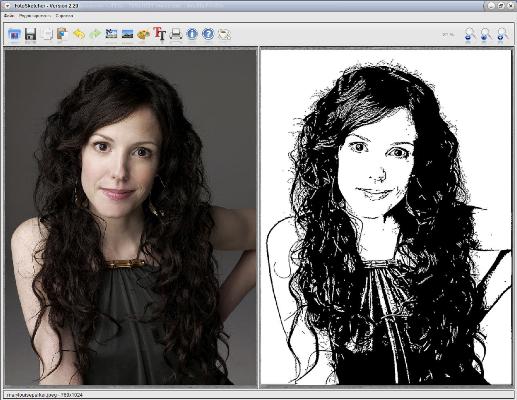 http://1soft-new.ucoz.ru/load/grafika/besplatnye_graficheskie_redaktory/8
http://1soft-new.ucoz.ru/load/grafika/besplatnye_graficheskie_redaktory/8
|
Без заголовка |
Это цитата сообщения EFACHKA [Прочитать целиком + В свой цитатник или сообщество!]
|
|
Без заголовка |
Это цитата сообщения EFACHKA [Прочитать целиком + В свой цитатник или сообщество!]
|
Без заголовка |
Это цитата сообщения Елена-рыбка [Прочитать целиком + В свой цитатник или сообщество!]
Взяла из блога Натальи: http://blogs.mail.ru/mail/garkina-natali/

|
Спасибо
|
||||||||||||||||||||||||||||||||||||||||||||||||||||||||||||||||||||||||||||||||||||||||||||||||||||||||||||||||||||||||||||||||||||||||||||||||||
Серия сообщений "HTML начинающим и не только":
Часть 1 - Html для начинающих ( часть 2-ая)
Часть 2 - Всё о HTML...начинающим и не только...
...
Часть 11 - Учебник по Html для чайников
Часть 12 - Как поменять код флеш-картинки(на Ли.ру) на html-код для других сайтов.Урок.
Часть 13 - Огромная HTML-шпаргалка из блога Натальи
|


































 Компьютерная
Компьютерная  Джулия
Джулия


 HSPACE и VSPACE - отступы в пикселях по горизонтали и по вертикали от картинки до других обьектов документа. Легко запомнить название если взять и просто перевести с английского.
HSPACE и VSPACE - отступы в пикселях по горизонтали и по вертикали от картинки до других обьектов документа. Легко запомнить название если взять и просто перевести с английского. Первая часть пишется -- перед кодом , Вторая -- после .
Первая часть пишется -- перед кодом , Вторая -- после .









